VirtualBox是一款简单易用的免费开源虚拟机。VirtualBox可以支持虚拟机克隆、Direct3D、SATA硬盘热插拔。
4.1.2以后的Windows版VirtualBox也支持虚拟Windows 8。

Virtualbox是Oracle开发的一款免费虚拟机软件,可以让我们在同一台PC上运行多个操作系统,无需复杂的切换操作。但是,作为多系统之间的交互文件,
它为我们提供了多系统之间的交互方式。今天,我们来告诉你如何在virtualbox中设置共享文件夹。
1.安装增强功能
VirtualBox自带增强工具Sun VirtualBox Guest Additions,这是与真实主机共享虚拟机的关键。启动虚拟Win7后,
点击控制菜单设备)插入客人附加CD图像,查看程序安装界面。
双击安装VBoxGuestAdditions.iso,需重启;
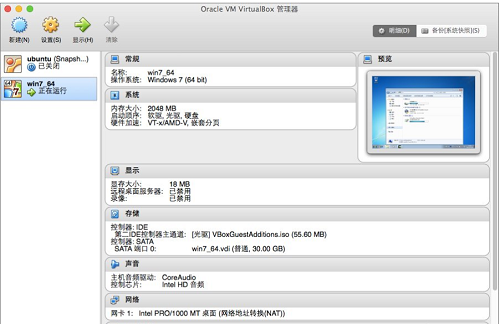
2.设置共享文件夹
(1)切换到“Oracle VM VirtualBox Manager”主页面,选择对应的win7系统,然后选择“设置”选项,再选择“共享文件夹”选项;
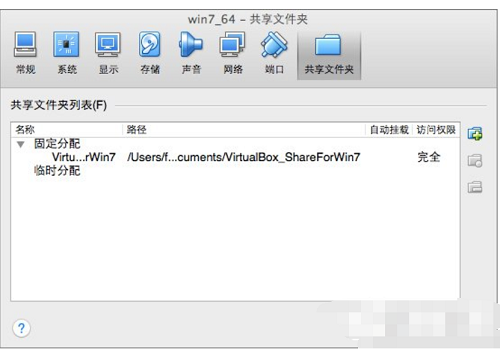
(2)点击右边的“”号添加共享文件夹,编辑共享文件夹的路径和名称,勾选“固定分配”选项,然后点击确定。
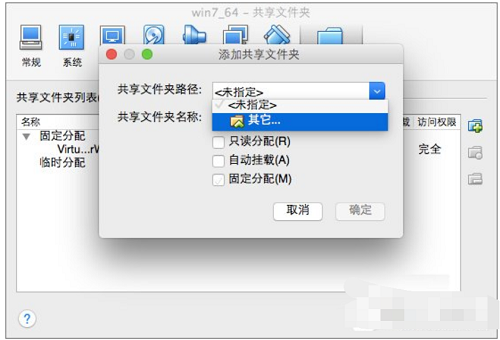
3.映射网络驱动器
(1)切换到虚拟机Win7的操作系统界面,打开“电脑”,选择“映射网络驱动”选项;
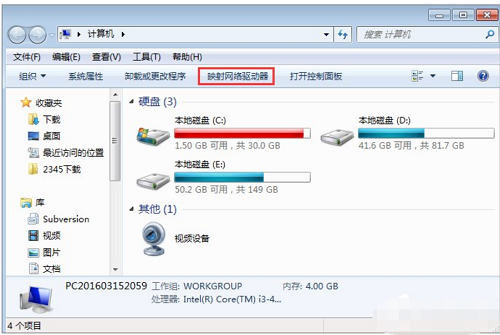
(2)指定要连接的连接和文件夹的驱动器号。最好选择“z:”以外的驱动器作为安装其他镜像文件的预留驱动器,否则可能无法安装其他镜像文件;
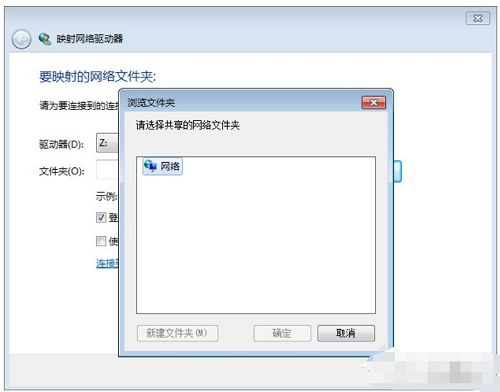
(3)映射完成后,可以在“电脑”中看到映射成功的网络驱动器,并快速访问主机中的文件夹。
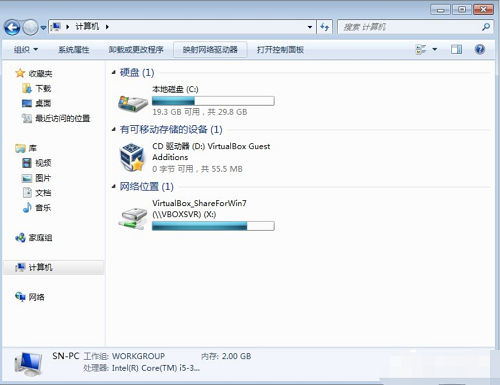
以上介绍的关于使用Virtualbox共享文件夹的教程,谢谢!




